什麼是惡意軟體 HackTool:Win32/Keygen?如何去除?

您是否掃描過您的設備並發現它感染了 HackTool:Win32/Keygen?在您使用破解或金鑰產生器啟動進階軟體後,Windows Defender 可能會自動警告您有關此惡意軟體的存在。
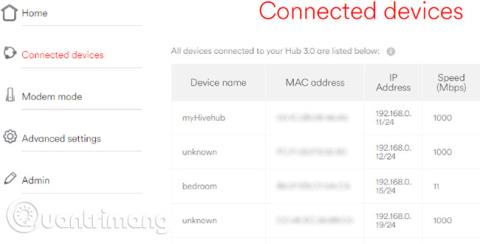
設定Linux伺服器?也許是為了運行視頻遊戲,或者您已將其配置為網路儲存解決方案。或者,您可能有一個 Linux 媒體中心、一台復古遊戲機或一台簡單的輔助 PC。
不管怎樣,在某個階段,您將需要從 Windows 電腦存取 Linux 電腦或伺服器(公約文章從此時起將其稱為「盒子」)。那麼解決這個問題的方法是什麼呢?
Windows 使用者可以使用許多工具來遠端控制 Linux 裝置。我們透過下面的文章來了解一下吧!
如何使用Windows電腦遠端控制Linux
在開始之前,您需要知道Linux 裝置的IP 位址是什麼。測試這一點的最簡單方法是登入 Linux 設備,打開終端,然後輸入以下命令:
如果配置
將顯示您需要連線的 IP 位址。如果 Linux 機器有乙太網路連接,則該位址將與 eth0 一起列出。如果是無線連接,請尋找wlan0列出的IP 位址。

如果這對您來說並不容易或不方便,還有另一種更簡單的方法。在瀏覽器視窗中,連接到路由器。這通常是一個像192.168.0.1或192.168.0.100這樣的位址......您可以透過查看路由器本身或隨附的文件來找到答案。
登入路由器後,尋找名為“Connected Devices”或類似的鏈接,然後使用該鏈接按名稱查找您的 Linux 設備。您會發現其中包含 IP 位址。
記下該 IP 位址,因為稍後您將需要它,並確保您知道 Linux 電腦或伺服器的使用者名稱和密碼!
SSH是遠端存取 Linux 設備的好方法。儘管在 Windows 中不可用,但可以輕鬆下載 PuTTY 應用程式。 PuTTY 不需要安裝。相反,您只需運行下載的 EXE 檔案即可。為了方便起見,您應該在桌面上建立一個快捷方式。
要使用 PuTTY進行 SSH,請執行應用程式並選擇會話。在主機名稱中,提供 Linux 電腦的網路名稱或輸入 IP 位址。選擇SSH,然後選擇開啟。系統經常會提示您接受連線證書。剩下要做的就是使用常規使用者名稱和密碼登入 Linux 設備,然後您就可以存取命令列了。
SSH 的優點:使用此方法可讓您快速變更 Linux。特別適合軟體安裝和管理員變更。它對於設定下一個選項 VNC 也很有用! SSH 也非常適合沒有安裝桌面環境的伺服器。
雖然您可以使用 SSH,但虛擬網路連線 ( VNC ) 也將有助於遠端存取 Linux 盒子的桌面。但要開始使用,您需要安裝一些 VNC 軟體。在 Linux 機器上,需要 VNC 伺服器應用程序,在 Windows 上則需要客戶端應用程式。
透過 VNC 連接到 Linux 的最受歡迎的選項之一是 TightVNC。您可以從ightvnc.com/download.php 下載軟體,但請確保選擇正確的版本,因為軟體有32 位元和64 位元版本。
完成此操作後,請在 Linux 機器上安裝ightvncserver。這可以透過 SSH 或實體存取電腦來實現。
使用指令檢查更新後:
sudo apt-get 更新
請運行此命令:
sudo apt-get installightvncserver
安裝後,執行tightvncserver 並設定密碼。
須藤tightvncserver
密碼限制為 8 個字元。現在tightvncserver正在運行,您將看到一條訊息告訴您連接埠號碼。
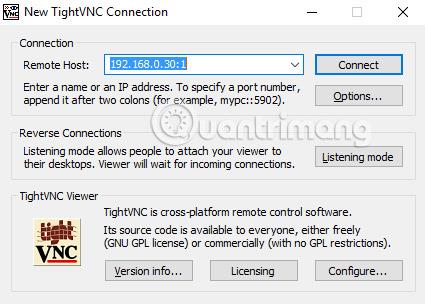
記下這一點,然後在 Windows 中執行 TightVNC Viewer 應用程式並輸入必要的 IP 位址和連接埠號碼。對密碼執行相同操作,然後按一下「連線」。然後,遠端桌面將打開,您可以開始使用您選擇的應用程式。某些對圖形要求較高的應用程式可能運作不順暢。
VNC 的優點: 在提供對電腦的快速遠端存取的同時,TightVNC 也有其限制。雖然您可以執行標準計算任務,但遊戲和視訊串流功能受到嚴重限制。如果必須觀看視頻,您將需要 RDP。
最後一個選項是 RDP(遠端桌面協定),它內建於 Windows 中。這次,您無需在電腦上安裝任何東西!
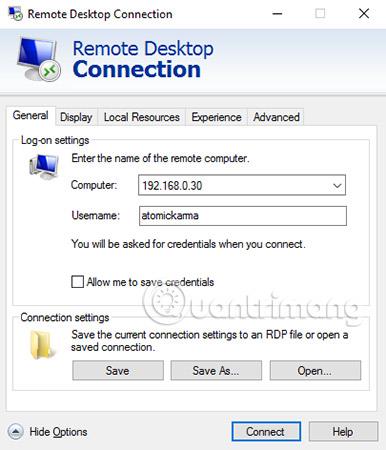
但是,您需要將 xrdp 軟體新增至您的 Linux 機器中。同樣,這是透過 SSH 使用單一命令最有效地完成的:
須藤 apt-get 安裝 xrdp
等待安裝完成,然後在 Windows 電腦上執行 RDP。在Windows 8及更高版本中,只需輸入三個字母 rdp,即可透過搜尋找到遠端桌面軟體。當「遠端桌面連線」視窗開啟時,輸入 IP 位址並按一下「連線」。如果您有進階連線要求,請按一下「顯示選項」並在嘗試連線之前根據需要輸入它們。
RDP 的優點:雖然設定可能需要更長的時間,但使用 RDP 至少可以提供更高的串流可靠性。當然,如果您對觀看伺服器上儲存的影片不滿意,您可以簡單地安裝媒體伺服器應用程式以串流傳輸到家中的裝置。
透過三個選項遠端連接到 Linux 機器,您可以輕鬆選擇使用 SSH、VNC 還是 RDP。請記住,無論如何,SSH 都值得設置,因為它使設置其他兩個選項變得更加容易!
並且不用擔心遠端連接到 Raspberry Pi 的問題。所有這三種方法都可以與那個小計算器一起使用!
您是否曾經需要遠端連線到您的 Linux 機器?這些解決方案是否有效或您在使用它們時遇到了問題?請在下面的評論部分告訴我們!
看更多:
您是否掃描過您的設備並發現它感染了 HackTool:Win32/Keygen?在您使用破解或金鑰產生器啟動進階軟體後,Windows Defender 可能會自動警告您有關此惡意軟體的存在。
探索如何在Windows 10上建立和管理還原點,這是一項有效的系統保護功能,可以讓您快速還原系統至先前狀態。
您可以使用以下 15 種方法輕鬆在 Windows 10 中開啟<strong>裝置管理員</strong>,包括使用命令、捷徑和搜尋。
很多人不知道如何快速顯示桌面,只好將各個視窗一一最小化。這種方法對於用戶來說非常耗時且令人沮喪。因此,本文將向您介紹Windows中快速顯示桌面的十種超快速方法。
Windows Repair 是一款有效的 Windows 錯誤修復工具,幫助使用者修復與 Internet Explorer、Windows Update 和其他重要程式相關的錯誤。
您可以使用檔案總管選項來變更檔案和資料夾的工作方式並控制顯示。掌握如何在 Windows 10 中開啟資料夾選項的多種方法。
刪除不使用的使用者帳戶可以顯著釋放記憶體空間,並讓您的電腦運行得更流暢。了解如何刪除 Windows 10 使用者帳戶的最佳方法。
使用 bootsect 命令能夠輕鬆修復磁碟區引導程式碼錯誤,確保系統正常啟動,避免 hal.dll 錯誤及其他啟動問題。
存檔應用程式是一項功能,可以自動卸載您很少使用的應用程序,同時保留其關聯的檔案和設定。了解如何有效利用 Windows 11 中的存檔應用程式功能。
要啟用虛擬化,您必須先進入 BIOS 並從 BIOS 設定中啟用虛擬化,這將顯著提升在 BlueStacks 5 上的效能和遊戲體驗。








